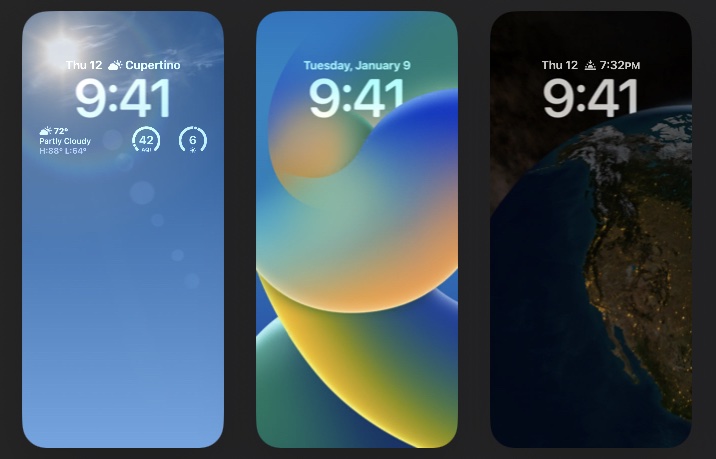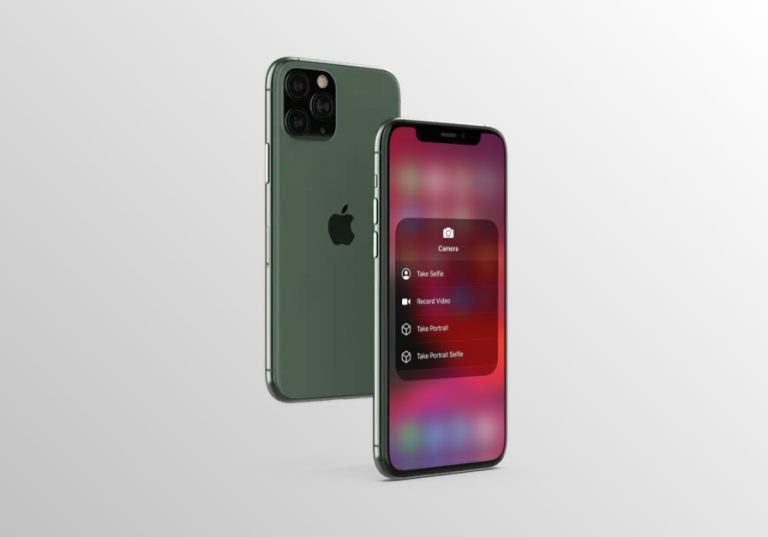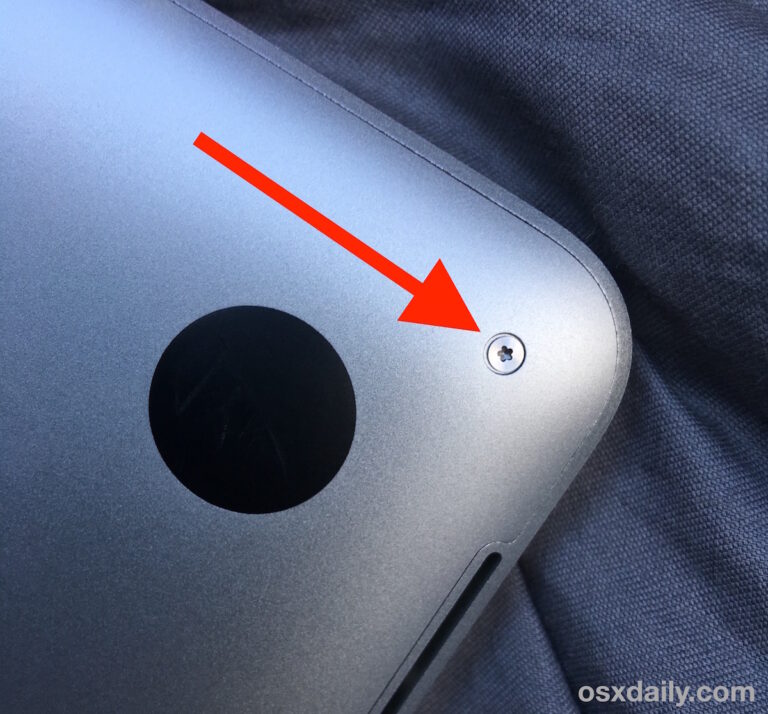Как получить доступ к консоли секретного входа в Mac OS
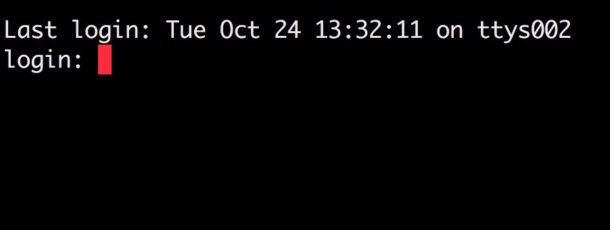
Некоторые версии Mac OS поддерживают возможность входа в любую учетную запись пользователя непосредственно в командной строке прямо с традиционного экрана входа в систему, минуя знакомый пользовательский интерфейс Mac. Вместо этого вы, по сути, подписываете пользователя прямо в Терминал (это немного похоже на использование клиента ssh для подключения к серверу SSH), без необходимости загружать рабочий стол, Finder, WindowServer или любые другие излишества графического интерфейса. Это может быть удобно для опытных пользователей, которым нужен быстрый доступ ко всей командной строке из определенной учетной записи пользователя, но которые хотят пропустить полный вход в систему и загрузку графической среды Mac OS. Имейте в виду, что не все версии системного программного обеспечения поддерживают эту функцию, поэтому потребуется небольшое исследование, чтобы определить, какие из них поддерживают, а какие нет.
Прежде чем погрузиться в подробности, поймите, что это действительно только для продвинутых пользователей Mac, которым хорошо знакома среда командной строки. Также важно отметить, что скрытая консоль / терминал входа в систему полностью отличается от однопользовательского режима или терминала режима восстановления, которые поддерживаются на всех версиях Mac и Mac OS. Во-первых, с помощью уловки входа в консоль вы можете напрямую войти в систему как любой пользователь Mac с привилегиями уровня пользователя, тогда как в однопользовательском режиме всегда используется вход root с отключенными многими системными службами и процессами, и он предназначен для более административных целей. Два распространенных использования однопользовательского режима – это восстановление диска с помощью fsck и изменение пароля администратора или другие задачи по устранению неполадок. Однопользовательский режим и терминал восстановления действительно лучше всего подходят для устранения неполадок и не являются подходящей средой для более общих взаимодействий с командной строкой, но прямой вход в консоль можно использовать так же, как и приложение терминала.
Поддерживает ли моя версия MacOS Терминал / Консоль входа?
Программы для Windows, мобильные приложения, игры - ВСЁ БЕСПЛАТНО, в нашем закрытом телеграмм канале - Подписывайтесь:)
Вход в консоль поддерживается не всеми версиями Mac OS или Mac OS X. Функция входа в консоль поддерживается в Mac OS X 10.9.x (Mavericks), 10.8.x (Mountain lion), 10.7.x (Lion), 10.6.x (Snow Leopard), Leopard, Tiger и т. Д., Но может поддерживаться или не поддерживаться в MacoS Mojave (10.14), macOS 10.13.x (High Sierra), macOS 10.12.6 (Sierra), OS X 10.11.6 (El Capitan), или 10.10 Йосемити. Не стесняйтесь сообщать в комментариях ниже, если вам это удалось или нет, и вашу версию системного программного обеспечения.
Вы можете попытаться включить консоль входа в Mac OS / Mac OS X с помощью следующей команды по умолчанию, а затем перезагрузите Mac, чтобы затем следовать инструкциям ниже, чтобы узнать, можете ли вы получить доступ к терминалу экрана входа в систему:
sudo defaults write /Library/Preferences/com.apple.loginwindow.plist "DisableConsoleAccess" NO
Если вы попытаетесь загрузить консоль с экрана входа в систему на неподдерживаемом Mac, вы либо просто увидите пустой черный экран, от которого, по-видимому, невозможно избавиться и требующий принудительной перезагрузки Mac, либо вы на короткое время увидите вспышку белого текста на экране. черный экран, а затем пустой черный экран, который также требует перезагрузки для выхода. Если вы знаете способ обойти это, поделитесь с нами в комментариях.
Как получить доступ к терминалу на экране входа в Mac OS
Обратите внимание, что у вас должен быть отключен автоматический вход на Mac, иначе у вас не будет доступа к экрану входа в систему при загрузке, с которого можно получить доступ к консоли. Помните, что не все версии Mac OS поддерживают эту функцию.
- Перезагрузите Mac как обычно
- На экране входа в систему выберите «Другое».
- В качестве имени пользователя введите следующее, а затем нажмите return – пароль пока не требуется.
- Нажмите клавишу возврата
- В случае успеха вы увидите приглашение входа в систему в командной строке, как если бы вы только что загрузили среду unix без оконной среды, теперь введите имя пользователя и пароль, чтобы войти непосредственно в командную строку как этот пользователь.
>console
- ПРИМЕЧАНИЕ: В случае неудачи экран станет черным, и вам придется принудительно перезагрузить Mac, удерживая кнопку питания для выхода.
Предполагая, что вы успешно вошли в консоль входа в систему, у вас будет полный доступ ко всему, что вы использовали бы в обычной среде терминала, но без какого-либо графического интерфейса Mac OS. Вы можете выйти из этой среды, перезагрузившись из командной строки с помощью команд выключения или перезагрузки.
Обратите внимание, что вы можете получить доступ к полю «Другое», когда скрываете список имен пользователей для входа в систему или если включен список пользователей на экране входа в систему, но это не будет работать, если включен автоматический вход.
Это малоизвестный трюк, и то, что он поддерживается в некоторых версиях Mac OS, но не поддерживается в других, еще больше затрудняет понимание того, когда и где он будет работать, и была ли поддержка извлечена из современных версий (кажется, что она отсутствует в последние выпуски macOS). MacWorld упомянул секретный терминал входа в систему некоторое время назад и раскрыл обсуждение трюка еще в 2002 году, предполагая, что вход в консоль может работать во всех более ранних версиях Mac OS X, но не в самых последних версиях. Чтобы окончательно выяснить, какие версии поддерживают эту возможность, необходимо изучить широкий спектр более свежих выпусков Mac OS. Я смог успешно получить доступ к Терминалу через консоль входа на Mac с Mavericks, но не, например, с Mac с High Sierra или Sierra. Вполне возможно, что эта функция исчезла навсегда в современных выпусках MacOS, и в этом случае это будет применяться только к более старому системному программному обеспечению Mac OS X.
Удалось ли вам получить доступ к консоли входа на вашем Mac или с вашей версией Mac OS? Поделитесь своим опытом в комментариях ниже, и если вы знаете какие-либо другие советы или уловки, касающиеся малоизвестного экрана терминала входа в систему, поделитесь ими тоже.
Программы для Windows, мобильные приложения, игры - ВСЁ БЕСПЛАТНО, в нашем закрытом телеграмм канале - Подписывайтесь:)